图文说明Firefox安装selenium IDE插件
1、【步骤一】进入火狐附加组件
打开firefox火狐浏览器->点击"打开菜单"(右边)->点击附加组件,如下图
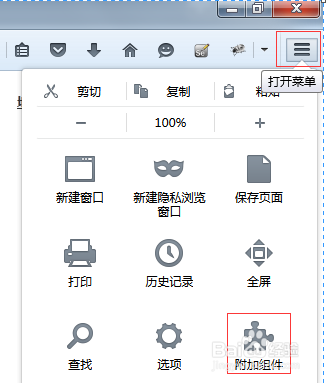
2、【步骤二】搜索selenium ide
附加组件管理器->获取附加组件->搜索"selenium ide",如下图
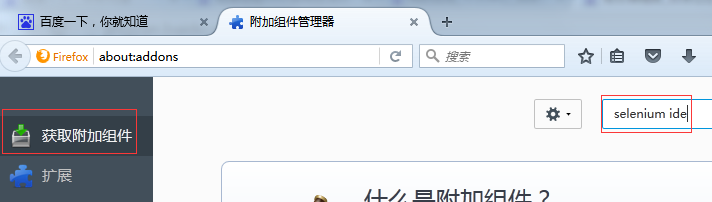
3、【步骤三】查看更多,选择selenium ide
搜索结果->可用附加组件->底部查看全部结果->选择selenium ide->添加到firefox,如下图
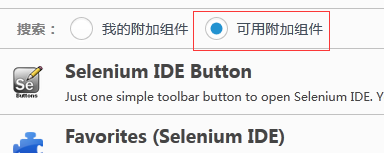


4、【步骤四】安装selenium ide
添加后->点击安装,如下图
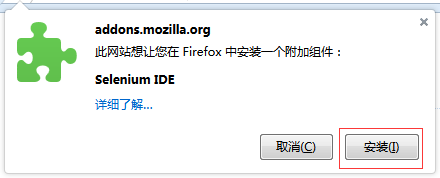
5、【步骤五】检查安装selenium ide成功
安装成功并且重启火狐浏览器后,点击工具->查看"Selenium IDE",如果后,就表示安装成功,如下图
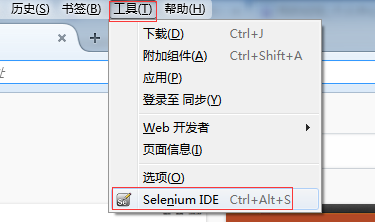
声明:本网站引用、摘录或转载内容仅供网站访问者交流或参考,不代表本站立场,如存在版权或非法内容,请联系站长删除,联系邮箱:site.kefu@qq.com。
阅读量:88
阅读量:37
阅读量:58
阅读量:48
阅读量:145